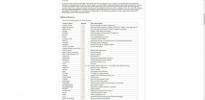Kako izraditi sigurnosnu kopiju povijesti Linux terminala
Linux terminal ima značajku "povijest". Pomoću ove značajke svaka naredbena operacija koju unesete bit će sigurnosno kopirana za kasnije. Budući da su svi vaši naredbe terminala se spremaju u "povijest", za održavanje je neophodno sačuvati sigurnosnu kopiju.
U ovom ćemo vam vodiču pokazati kako sigurnosno kopirati povijest Linux terminala i kako vratiti sigurnosne kopije. Otvorite svoj omiljeni emulator terminala i slijedite dalje!
Gdje se pohranjuje povijest terminala za Linux?
Linux terminal pohranjuje svoju povijest u datoteku. Ta se datoteka naziva ".bash_history." Svatko ga može uređivati i pohranjuje se u kućni imenik. Budući da se datoteka povijesti terminala za Linux pohranjuje u korisničkom imeniku, svaki pojedinačni korisnik u sustavu ima datoteku.
Posebna dopuštenja ne štite ove datoteke povijesti i svaki korisnik u sustavu može pogledati povijest drugog jednostavnom naredbom. Na primjer, ako želim pogledati povijest terminala / naredbenog retka korisničkog imena "korisnik" na mom Linux sustavu, učinio bih:

mačka /home/user/.bash_history
Korisnici također mogu pregledati povijest trenutnog korisnika na koji su prijavljeni u ljusci Linux terminala jednostavnim izvršavanjem naredbe "history".
povijest
Najbolje od svega, s obzirom da je "povijest" samo datoteka, može se pretraživati kao redovna tekstualna datoteka pomoću funkcije grep. Tako, na primjer, pronaći primjere "git clone" u korisničkom imenu s naredbom u nastavku.
mačka /home/user/.bash_history | grep 'git klon'
Ona također funkcionira kao trenutno prijavljeni korisnik pomoću naredbe "povijest".
povijest | grep 'pojam za pretraživanje'
Spremite povijest terminala u sigurnosnu kopiju
U prethodnom odlomku ovog vodiča govorio sam o tome kako je „povijest“ za Linux terminal samo uredno skrivena tekstualna datoteka koja sadrži sve naredbe koje unose korisnici. Pa, budući da je to samo datoteka, to znači da je bilo vrlo jednostavno sigurnosno kopirati za čuvanje.
Da biste stvorili sigurnosnu kopiju, iskoristite mačka naredba. Zašto? S mačka, možete vidjeti cijelu tekstualnu datoteku pravo na terminalu. Ovu naredbu možemo upotrijebiti u kombinaciji sa simbolom ">" za preusmjeravanje izlaznog pregleda u datoteku sigurnosne kopije.
Tako, na primjer, za sigurnosnu kopiju vaše trenutne povijesti pokrenite mačka naredba protiv "~ / .bash_history" i spremite je u datoteku s oznakom "history_backup."

cat ~ / .bash_history> povijest_backup
Možete pokrenuti i povijest naredbu u kombinaciji s ">" i spremite na taj način.
povijest> povijest_backup
Konačno, moguće je sigurnosno kopirati povijest naredbenog retka / terminala drugog korisnika koji nije prijavljen pokretanjem naredbe u nastavku.
Napomena: obavezno promijenite "korisničko ime" za korisnika od kojeg želite pohraniti povijest.
cat /home/username/.bash_history> povijest_backup
Samo sigurnosna kopija određenih stavki iz povijesti
Možda želite samo sigurnosno kopirati određene naredbe u vašoj Linux terminalskoj povijesti. Način da to učinite je da pogledate datoteku povijesti i kombinirate je s grep naredba koja će filtrirati određene ključne riječi.
Na primjer, samo naredbe za sigurnosno kopiranje u povijesti vašeg Linux terminala koje sadrže git klon ili Git naredbe, možete pokrenuti postupak u nastavku.
Napomena: u ovim primjerima koristimo ">>" a ne ">". Razlog ">>" je da to neće prebrisati sadržaj sigurnosne kopije datoteke datoteke i možete je ponovo pokrenuti više puta kako biste je dodali u sigurnosna kopija.
mačka ~ / .bash_history | grep 'git' >> povijest_backup
Ili
mačka /home/username/.bash_history | grep 'git' >> povijest_backup
Filtriranje sa grep može se primijeniti i na povijest zapovijedite, tako.
povijest | grep 'git' >> povijest_backup
Za sigurnosnu kopiju određenih ključnih riječi iz povijesti datoteke, zamijenite "git" u gornjim primjerima onim naredbama koje želite sigurnosno kopirati. Slobodno ponovo pokrenite ovu naredbu koliko god je potrebno.
Kako vratiti sigurnosnu kopiju povijesti
Vraćanje sigurnosne kopije povijesti jednostavno je poput brisanja izvorne datoteke i stavljanja sigurnosne kopije na svoje mjesto. Za brisanje izvorne datoteke povijesti koristite rm naredba u prozoru terminala za brisanje ".bash_history."
rm ~ / .bash_history
Nakon što se izvorna datoteka povijesti briše iz početne mape korisnika u koju želite vratiti povijest, koristite MV naredba preimenovati "history_backup" u ".bash_history."
mv history_backup ~ / .bash_history
Sada kada je nova datoteka povijesti na mjestu, pokrenite povijest -rw naredba za ponovno učitavanje povijesti funkcije terminala.
povijest -rw
Tada ćete moći vidjeti povijest vašeg terminala sa:
povijest
Vrati sigurnosne kopije za druge korisnike
Trebate vratiti sigurnosne kopije drugih korisnika na sustavu? Da biste to učinili, započnite prijavom na svog korisnika pomoću Su naredba.
su korisničko ime
Nakon što ste se prijavili korisniku, izbrišite trenutnu datoteku povijesti koja se nalazi u korisničkom direktoriju (~).
rm ~ / .bash_history
Odatle preimenujte datoteku sigurnosne kopije povijesti novom datotekom ".bash_history" u korisničkoj mapi.
mv / put / do / sigurnosna kopija / datoteka / povijest-sigurnosna kopija ~ / .bash_history
Pišite promjene pomoću:
povijest -rw
Kad završite, trčite povijest kako biste vidjeli obnovljene naredbe u prozoru terminala.
traži
Najnoviji Postovi
5 najboljih dodataka za empatiju za chat za Linux
Ako želite začiniti svoje chat klijent na Linuxu s nekim dodacima, ...
Kako koristiti dodatke za Pidgin u chatu za empatiju na Linuxu
Empathy IM je sjajna aplikacija s puno sjajnih funkcija. Međutim, o...
Kako stvoriti dva faktorska koda za provjeru autentičnosti na Linuxu s alatom za provjeru identiteta
Autentifikacija s dva faktora je lijepa, ali iritantno je imati pos...